Comment verrouiller la rotation de l'écran dans iOS 9
Cela peut être frustrant lorsque vous essayez de faire pivoter l'écran de votre iPhone pour regarder ou lire quelque chose, mais les données que vous essayez d'afficher continuent de tourner avec l'écran. L'iPhone s'orientera automatiquement en fonction de la position de l'appareil, et cette orientation peut ne pas toujours correspondre à la façon dont vous souhaitez afficher l'écran.
Mais l'orientation de l'écran ne doit pas nécessairement être adaptative et vous pouvez choisir de le verrouiller en orientation portrait. Bien que cela puisse parfois rendre certaines situations plus difficiles, vous pouvez constater que le fait d'avoir une orientation d'écran verrouillée cohérente est plus adapté à la façon dont vous utilisez votre appareil. Apprenez à verrouiller votre iPhone en mode portrait avec le guide ci-dessous.
Verrouillage de la rotation de l'écran sur votre iPhone dans iOS 9
Les étapes de cet article ont été effectuées sur un iPhone 6 Plus, dans iOS 9. Ces étapes vont vous diriger vers un menu sur votre iPhone appelé Control Center. Le centre de contrôle de l'iPhone est toujours accessible à partir de l'écran d'accueil, mais peut être configuré pour être accessible à partir de l'écran de verrouillage et également dans les applications. Si vous constatez que vous ne pouvez pas accéder au Control Center à partir de votre écran de verrouillage ou d'une application, vous pouvez en savoir plus sur la configuration du iPhone Control Center pour activer ou désactiver ces options.
Malheureusement, l'iPhone ne peut être verrouillé qu'en orientation portrait. Il n'y a aucun moyen de le verrouiller en orientation paysage.
- Balayez vers le haut depuis le bas de votre écran d'accueil (ou depuis le bas de l'écran de verrouillage ou dans une application, si ces options sont activées sur votre appareil.)
- Appuyez sur le bouton en haut du Control Center avec le cadenas à l'intérieur d'une flèche circulaire. Le bouton sera blanc lorsque l'option est activée, et vous verrez également la même icône dans la barre d'état en haut de l'écran de votre iPhone.

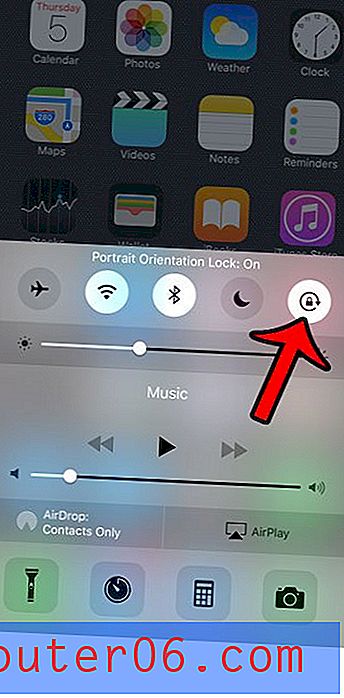
Avez-vous un iPhone 6 Plus ou 6S Plus? Il y a une fonctionnalité sur ces appareils plus grands appelée Accessibilité qui vous permet de tirer vos icônes vers le bas afin que l'appareil soit plus facile à gérer d'une seule main. Découvrez comment activer ou désactiver l'accessibilité sur votre appareil.



